Smartsheetはエクセル資源を簡単にクラウド化することができ、行ごとにファイルを添付したり、会話をしたり、カンバンのようなカードビューで操作する、といったスマートな機能が利用できます。
どんなに簡単か見てみましょう。
元のエクセル
備品管理がエクセルで行われるとして、そのシートをアップロードしてみます。
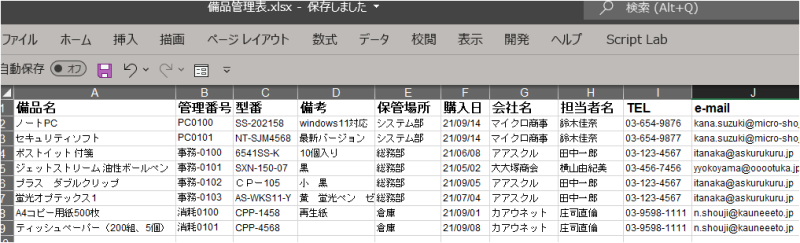
インポート
インポートは左のプラス(新たに加えるのイメージ)をクリックして始めます。
エクセル、グーグルシート等がインポートできます。ここでは、エクセルを選んで目的のファイルを選択して、続行をクリックします。
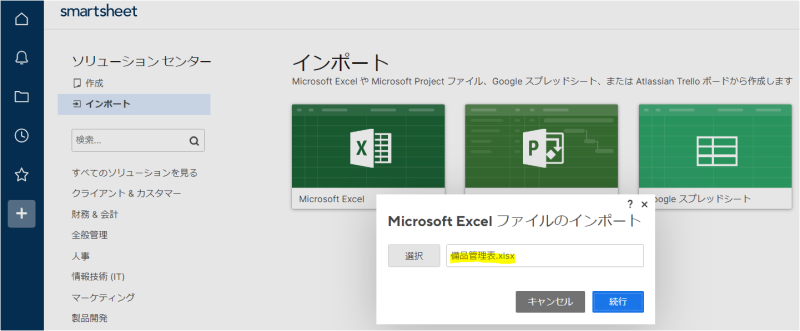
インポート設定
インポートでは列ヘッダーの設定とプライマリ列の設定が重要です。
列ヘッダーはエクセルのファイルの中でデータの項目名が入っている行を選びます。実務のエクセルでは上の方の行に表題や日付が入っていたりする場合が多いですが、それらを無視して、Smartsheetに列ヘッダーの行からデータを読み込むよう設定します。
プライマリー列は別に解説しますが、Smartsheetではインデントで行を構造的に表示することができるので、そのキーとしてふさわしいものを選びます。
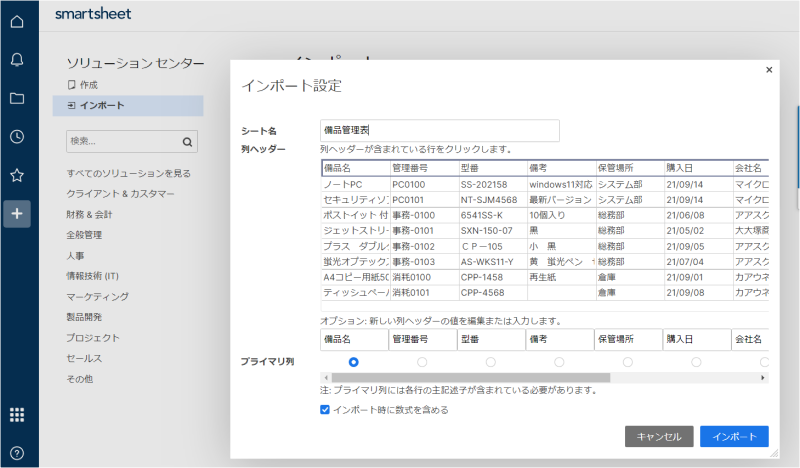
インポート後のシートは下のようになっています。
この状態だけでも、行に添付ファイルを付けたり、会話をしたりといったスマートな機能が使えます。例えば、行に添付ファイルの機能を使えば、納品書のPDFを対象の備品に添付するといったことが可能です。
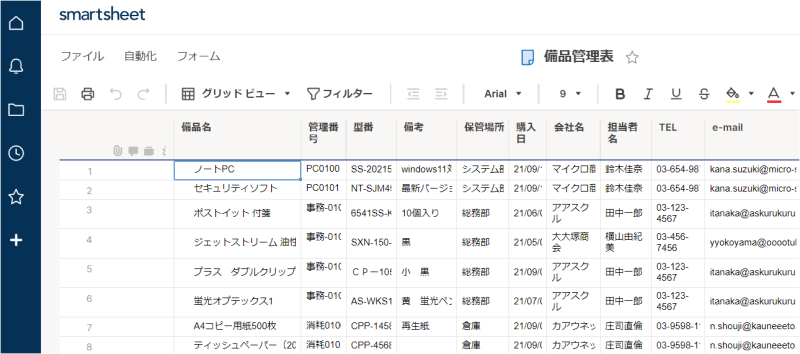
さらにSmartな機能
Smartsheetが保管場所の列プロパティーを「ドロップダウンリスト(単一)」と認識してインポートしたことを利用して、カードビューで表示して、それぞれの備品がどこにあるかビジュアルに確認できるようにしました。
例えば、ノートPCの保管場所が倉庫に変更する場合は、ノートPCのカードをドラッグ&ドロップで倉庫に移すことができます。
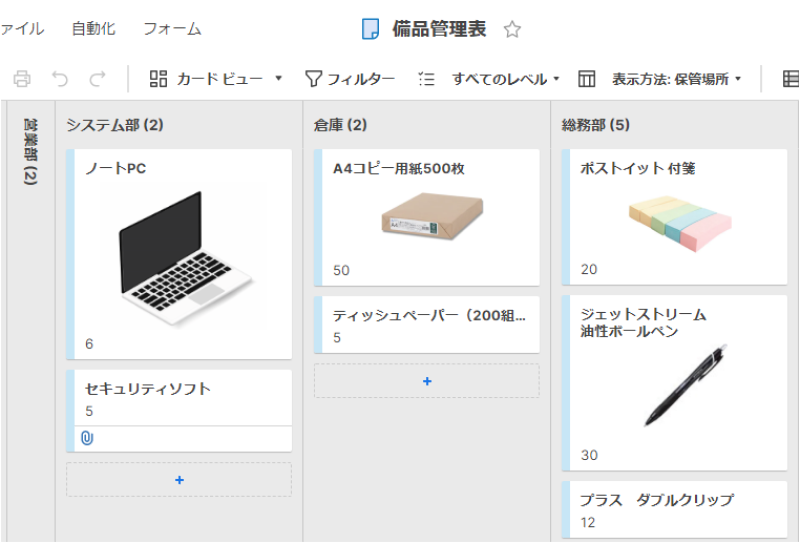
まとめ
慣れれば5分程度で以上の操作は完了します。この組織のエクセル資源を簡単にクラウド化してグループでスマートな利活用ができるところがSmartsheetの大きな利点です。ビジネスアカウントでは作ることのできるシート等に制限はありません。
更にアクセスできる人を追加すると、関係者がクラウド上にあるデータに同時にアクセスして、在庫状況を色々なスマートな方法で管理できるシステムができます。更に発注点等を決めておき、在庫数が一定数を下回ったら予め定めた量を納入業者の担当者の欄にあるメールアドレスに向けて自動で送る、といった自動化も可能です。